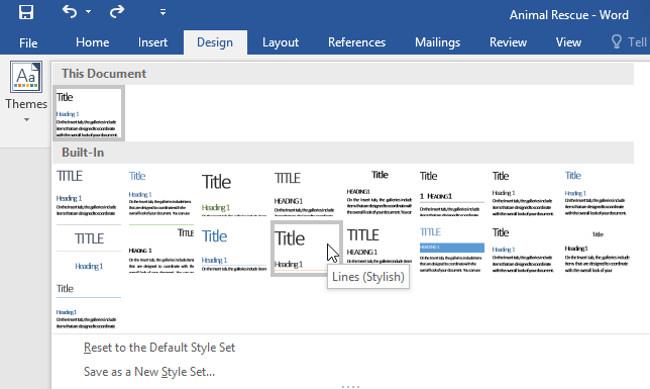În părțile anterioare, am învățat despre formatarea textului, alinierea aspectului paginii și operațiunile de imprimare a textului. Astăzi LuckyTemplates va continua să vă împărtășească despre Indentări și file - indentarea și spațierea liniilor. Text în Word 2013. Vă rugăm să consultați el!
Indentarea este un stil de prezentare folosit adesea în documentele al căror conținut este împărțit în mai multe paragrafe. În programele de editare a textului, există adesea un instrument Indent folosit pentru a face acest lucru. În plus, Indent poate ajuta și la schimbarea marginilor din stânga și din dreapta ale unuia sau mai multor paragrafe pentru a evidenția acel text.
Indiferent dacă doriți să mutați o linie sau un paragraf întreg, puteți utiliza instrumentul Selector Tab și rigla orizontală pentru a seta file și indentare .
Urmăriți videoclipul de mai jos pentru o prezentare generală a modului de utilizare a indentarilor și a filelor în Word 2013 :
A. Indentare - Indentare
Documentele comune necesită întotdeauna ca primul rând al fiecărui paragraf să fie indentat. Prin urmare, din punct de vedere estetic, această caracteristică va ajuta la clarificarea textului și la separarea dintre paragrafe. În plus, nu numai prima linie, ci și alte linii pot fi indentate, se numește indentare suspendată - indentare suspendată.
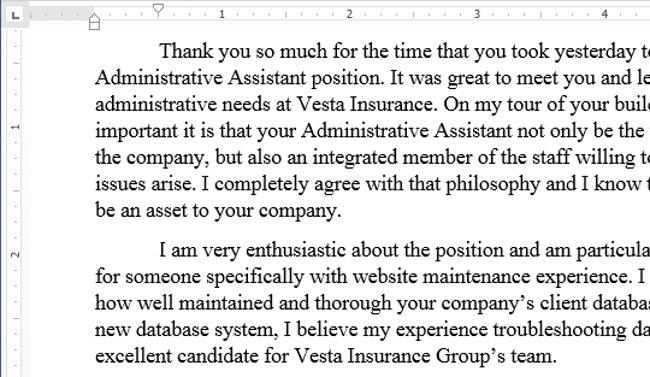
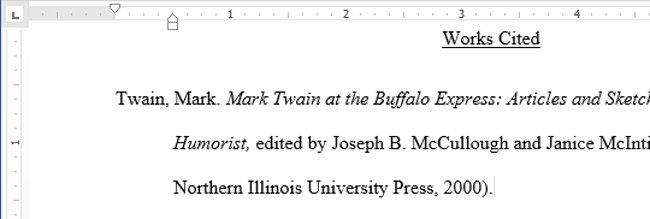
Indentare folosind tasta Tab:
Cea mai rapidă modalitate de indentare este să folosiți tasta Tab . Această metodă utilizează doar alinierea primei linii indentate ½ inch.
1. Așezați punctul de inserare pe prima linie a paragrafului pe care doriți să îl indentați.
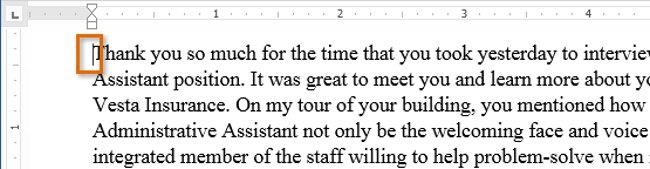
2. Apăsați tasta Tab . Pe bara orizontală, veți vedea că prima linie se mișcă cu ½ inch spre dreapta.
3. Primul rând al acelui paragraf va fi indentat.

- Dacă nu vedeți rigla, selectați fila Vizualizare din bara de instrumente; apoi bifați caseta Riglă.
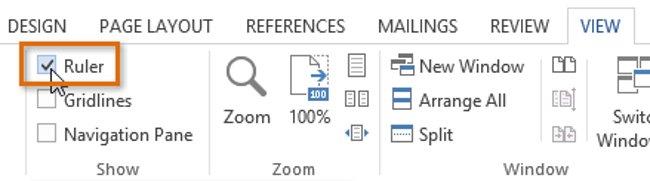
B. Indentare
În unele cazuri, este posibil să doriți să ajustați mai mult indentarea. Word oferă marcatori de indentare care vă permit să indentați orice paragraf doriți. Marcatorii de indentare sunt plasați în stânga riglei orizontale și oferă mai multe opțiuni de indentare, după cum urmează:
- Marcator de indentare pentru prima linie: Buton pentru a modifica marginea primei linii de text ( indentație ).
- Marcator de indentare suspendat: Buton pentru a modifica marginile liniilor rămase din text ( de la a doua linie până la sfârșitul paragrafului ).
- Marcator de indentare stânga: Buton pentru a modifica marginea din stânga a întregului text. Selectați textul pentru care doriți să modificați marginea din stânga, apăsați și mențineți apăsat butonul stâng al mouse-ului pe Left Indent , apoi trageți acest buton pentru a muta textul. Când ajungeți în poziția dorită, opriți și eliberați butonul mouse-ului.
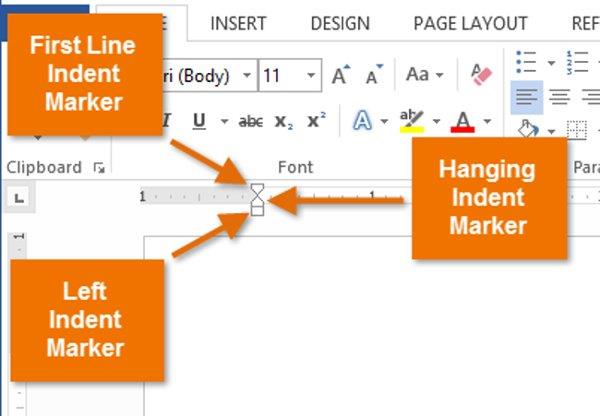
I. Folosiți indentarea
1. Plasați punctul de inserare oriunde în paragraful pe care doriți să îl indentați, selectați unul sau mai multe paragrafe.
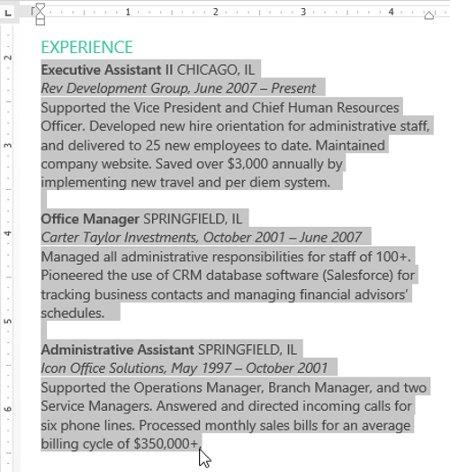
2. Faceți clic, țineți apăsat și trageți marcajul de indentare dorit. În exemplul de mai jos, facem clic, ținem apăsat și tragem indentarea din stânga. O previzualizare a indentării va apărea în document.
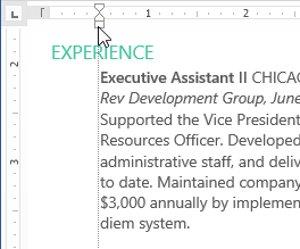
3. Eliberați mouse-ul. Paragrafele vor fi indentate.
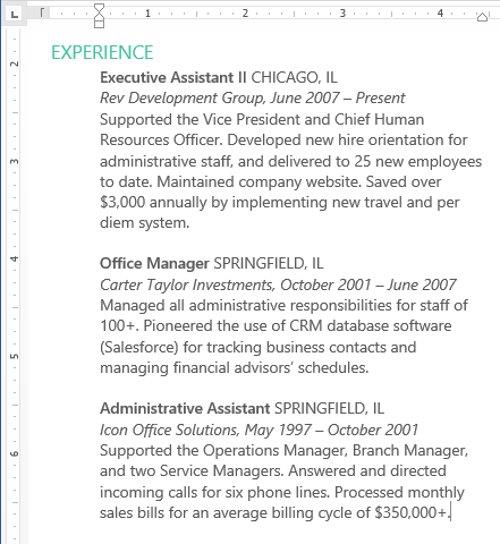
II. Utilizați comenzile Indentare
Dacă doriți să indentați mai multe rânduri de text sau toate rândurile unui paragraf, puteți utiliza comenzile Indentare .
1. Selectați textul pe care doriți să îl indentați.
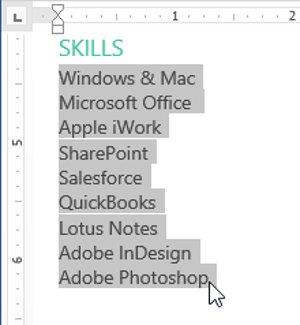
2. În fila Acasă , faceți clic pe comanda de indentare dorită:
- Mărește indentarea: indentați marginea din stânga a textului la dreapta ( indentare ). Selectați textul și apăsați butonul Creștere indentare pentru a indenta marginea din stânga a textului. De fiecare dată când acest buton este apăsat, textul va fi indentat cu distanța implicită de ½ inch.
- Reduceți liniuța : indentați liniuța din stânga a textului la stânga ( indentare ). Selectați textul și apăsați butonul Reducere indentare pentru a indenta marginea din stânga a textului spre exterior. De fiecare dată când apăsați acest buton, textul va indenta cu distanța implicită de ½ inch.
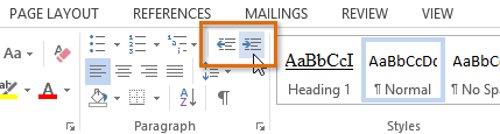
3. Textul va fi indentat.
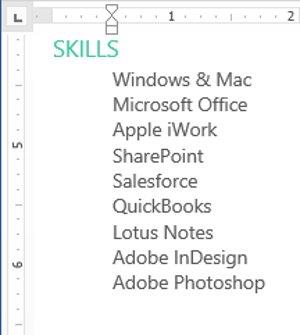
- Pentru a personaliza dimensiunea marginii, selectați fila Aspect pagină și introduceți valorile dorite în casetele de sub Intenție .
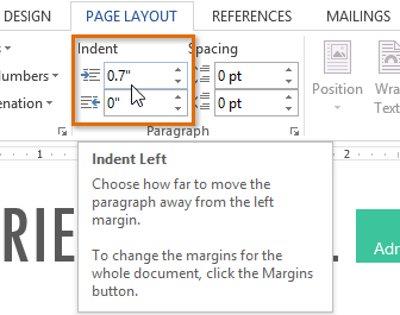
C. Tab
Utilizarea tastei Tab vă permite să ajustați indentarea mai flexibil. În mod implicit, de fiecare dată când tasta Tab este apăsată, punctul de inserare se deplasează cu ½ inch la dreapta.
Adăugarea de tabulaturi pe bara Riglă vă permite să schimbați dimensiunea filei, iar Word chiar vă permite să aplicați mai multe puncte de tabulație pe aceeași linie. De exemplu, pe un CV, puteți alinia la stânga începutul liniei și la dreapta sfârșitul liniei adăugând o filă la dreapta.
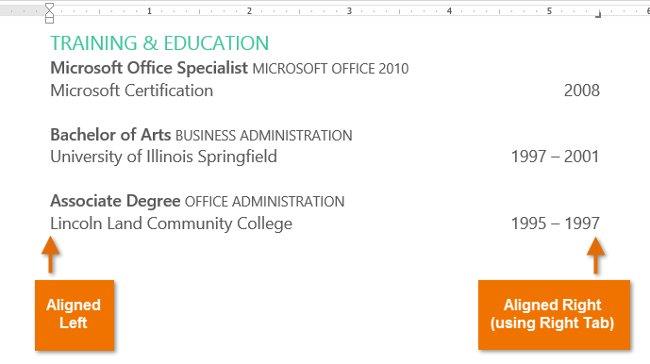
- Dacă apăsați tasta Tab , puteți adăuga o filă sau crea o indentație marcator , în funcție de poziția de inserare. În general, dacă punctul de inserare este la începutul unui paragraf existent, se va crea o indentare pe primul rând; în caz contrar, va crea o filă.
I. Selector de file
Selectorul de file ( Alinier de file ) este situat pe bara verticală din stânga. Treceți cursorul mouse-ului peste selectorul de file pentru a vedea numele filei de oprire activă.

Tipuri de tabulaturi:
- Left Tab
 : aliniere la stânga la oprirea Tab. Setați poziția de pornire a textului care curge la dreapta pe măsură ce introduceți text.
: aliniere la stânga la oprirea Tab. Setați poziția de pornire a textului care curge la dreapta pe măsură ce introduceți text.
- Center Tab
 : Aliniați textul uniform pe ambele părți ale opritorului de tab. Setați poziția în centrul textului. Textul va fi în mijlocul locației filei de introducere.
: Aliniați textul uniform pe ambele părți ale opritorului de tab. Setați poziția în centrul textului. Textul va fi în mijlocul locației filei de introducere.
- Tab dreapta
 : Aliniați dreapta la Tab stop. Setați poziția de pornire a textului care va curge la stânga pe măsură ce introduceți text.
: Aliniați dreapta la Tab stop. Setați poziția de pornire a textului care va curge la stânga pe măsură ce introduceți text.
- Tabă zecimală
 : Aliniați numerele zecimale folosind punctul zecimal. Tabele zecimale sunt separatoare zecimale care vor fi în aceeași poziție.
: Aliniați numerele zecimale folosind punctul zecimal. Tabele zecimale sunt separatoare zecimale care vor fi în aceeași poziție.
- Bară
 : Desenează o linie verticală în text. Bara Tab este un tip special de Tab care nu poziționează textul, creează doar o linie verticală la poziția filei și se desfășoară pe tot textul.
: Desenează o linie verticală în text. Bara Tab este un tip special de Tab care nu poziționează textul, creează doar o linie verticală la poziția filei și se desfășoară pe tot textul.
- Indentarea primului rând
 : Inserează un semn de indentare pe riglă și indentează prima linie din paragraf.
: Inserează un semn de indentare pe riglă și indentează prima linie din paragraf.
- Indentare suspendată
 : Inserează o indentare suspendată și indentează toate liniile, altele decât prima linie
: Inserează o indentare suspendată și indentează toate liniile, altele decât prima linie
II. Adăugați tabulaturi:
1. Selectați un segment sau segmente la care doriți să adăugați o oprire. Dacă nu selectați niciun paragraf, se aplică paragrafului curent și noilor paragrafe de mai jos.
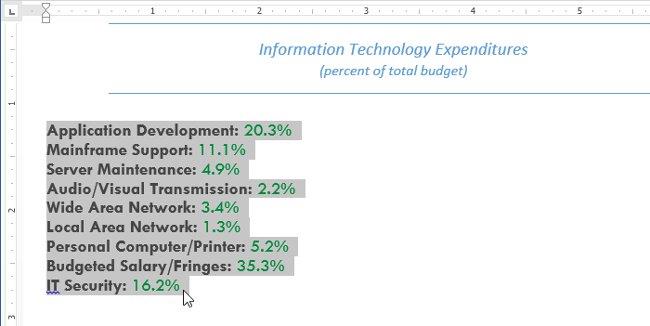
2. Faceți clic pe fila selector până când apare punctul de întrerupere dorit. În exemplul de mai jos, alegem Decimal Tab .
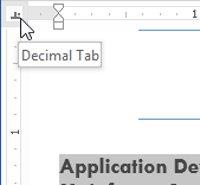
3. Faceți clic pe locația de pe rigla orizontală în care doriți să apară textul ( faceți clic pe marginea de jos a riglei ). Puteți adăuga mai multe puncte de tabulare dacă doriți.
4. Așezați punctul de inserare înaintea paragrafului de editat, apoi apăsați Tab . Textul se va muta la următoarea locație a punctului de întrerupere. De exemplu, mutăm procentul de ani la următoarea oprire.
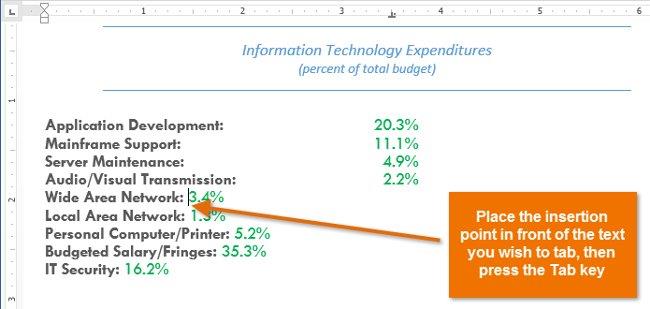
III. Scoateți filele de oprire
Când nu mai folosiți punctele de întrerupere, ar trebui să le ștergeți. Pentru a șterge o filă de oprire, faceți clic și trageți-o în afara riglă .
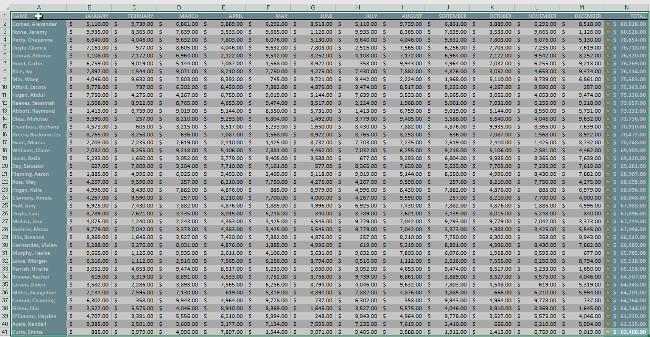
Word poate afișa simboluri de formatare ascunse, cum ar fi bara de spațiu (  ), paragraf (
), paragraf (  ) și
) și  tastele Tab ( ) pentru a vă ajuta să vedeți formatarea în document. Pentru a afișa pictogramele de formatare ascunse, selectați fila Acasă , apoi faceți clic pe comanda Afișare /Ascunde .
tastele Tab ( ) pentru a vă ajuta să vedeți formatarea în document. Pentru a afișa pictogramele de formatare ascunse, selectați fila Acasă , apoi faceți clic pe comanda Afișare /Ascunde .
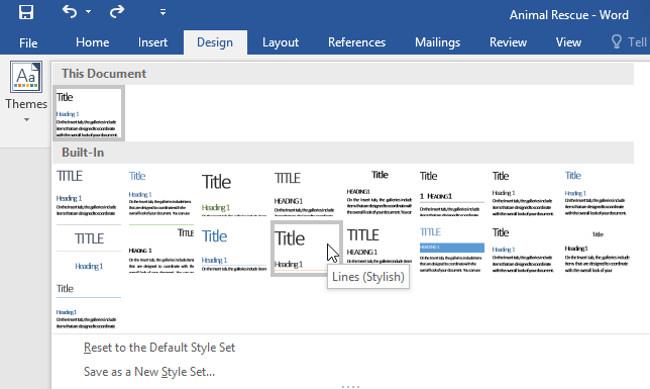
Vedeți mai multe: Word 2013: Instrucțiuni pentru utilizarea conturilor Microsoft și OneDrive
A te distra!

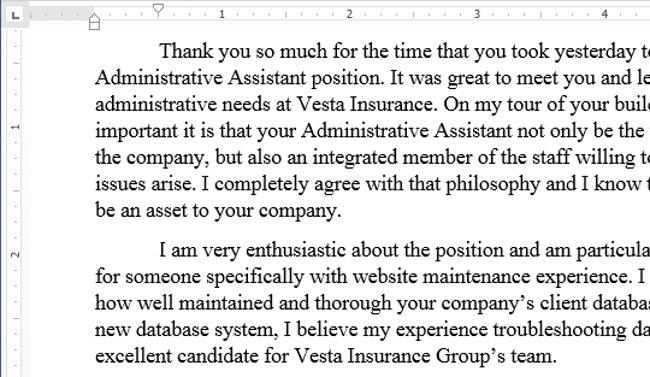
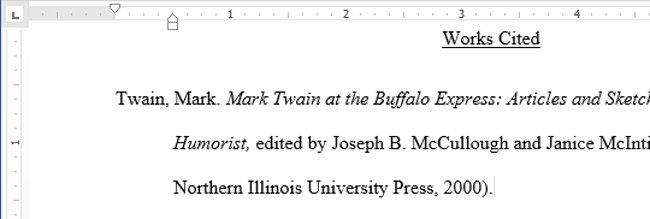
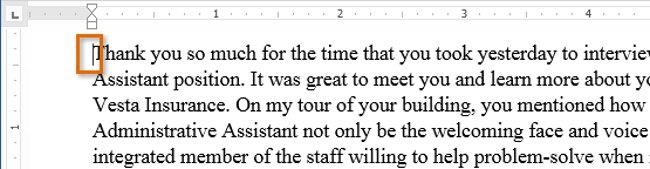

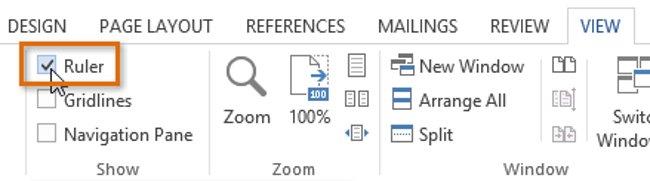
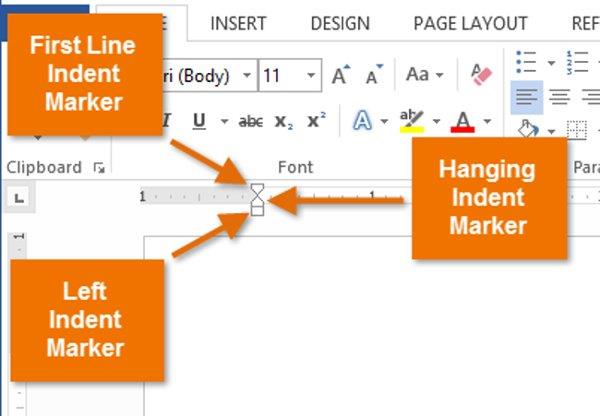
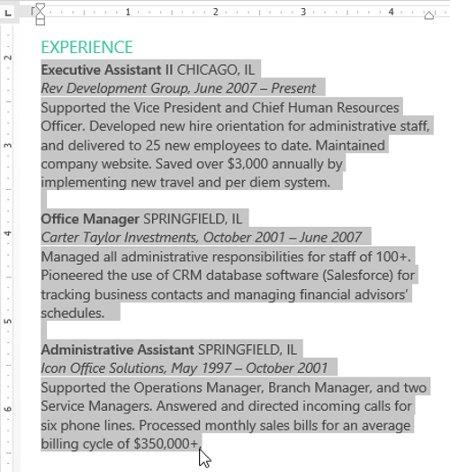
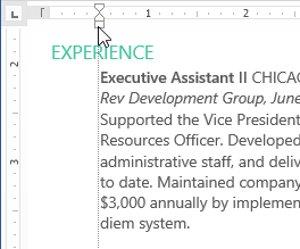
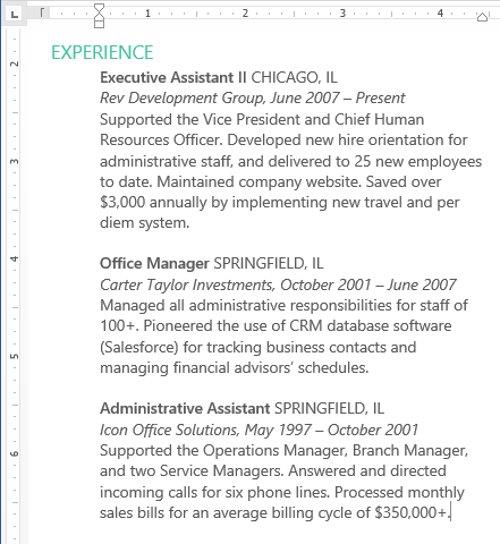
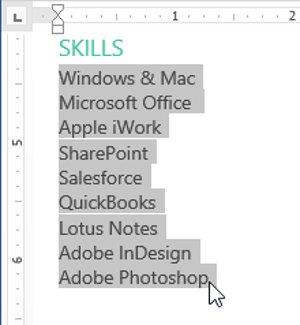
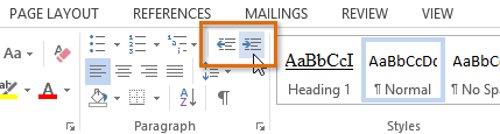
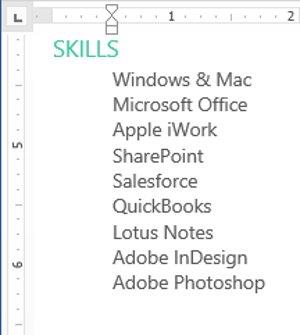
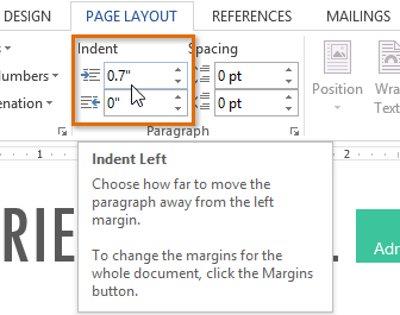
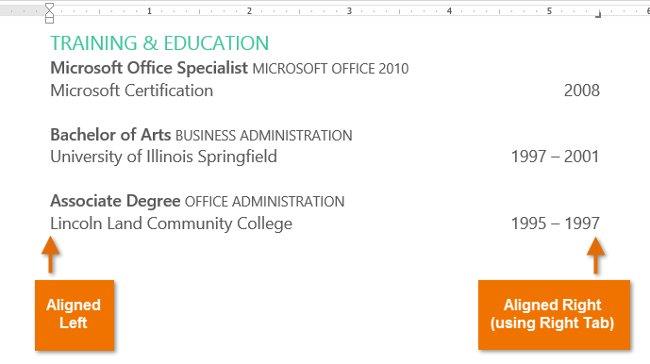

 : aliniere la stânga la oprirea Tab. Setați poziția de pornire a textului care curge la dreapta pe măsură ce introduceți text.
: aliniere la stânga la oprirea Tab. Setați poziția de pornire a textului care curge la dreapta pe măsură ce introduceți text. : Aliniați textul uniform pe ambele părți ale opritorului de tab. Setați poziția în centrul textului. Textul va fi în mijlocul locației filei de introducere.
: Aliniați textul uniform pe ambele părți ale opritorului de tab. Setați poziția în centrul textului. Textul va fi în mijlocul locației filei de introducere. : Aliniați dreapta la Tab stop. Setați poziția de pornire a textului care va curge la stânga pe măsură ce introduceți text.
: Aliniați dreapta la Tab stop. Setați poziția de pornire a textului care va curge la stânga pe măsură ce introduceți text. : Aliniați numerele zecimale folosind punctul zecimal. Tabele zecimale sunt separatoare zecimale care vor fi în aceeași poziție.
: Aliniați numerele zecimale folosind punctul zecimal. Tabele zecimale sunt separatoare zecimale care vor fi în aceeași poziție. : Desenează o linie verticală în text. Bara Tab este un tip special de Tab care nu poziționează textul, creează doar o linie verticală la poziția filei și se desfășoară pe tot textul.
: Desenează o linie verticală în text. Bara Tab este un tip special de Tab care nu poziționează textul, creează doar o linie verticală la poziția filei și se desfășoară pe tot textul. : Inserează un semn de indentare pe riglă și indentează prima linie din paragraf.
: Inserează un semn de indentare pe riglă și indentează prima linie din paragraf.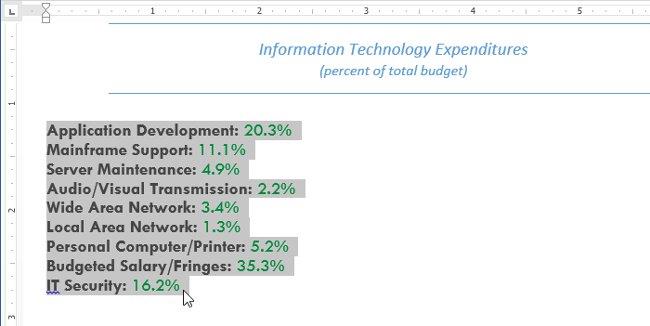
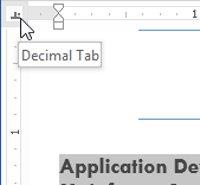
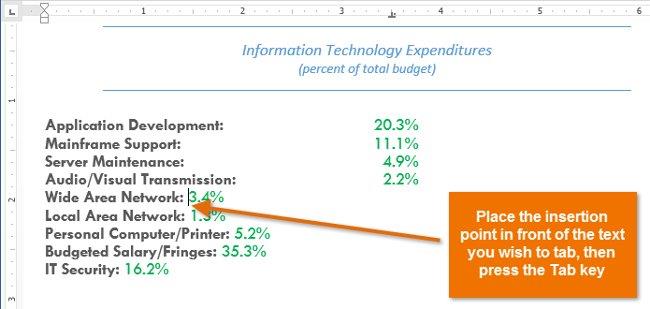
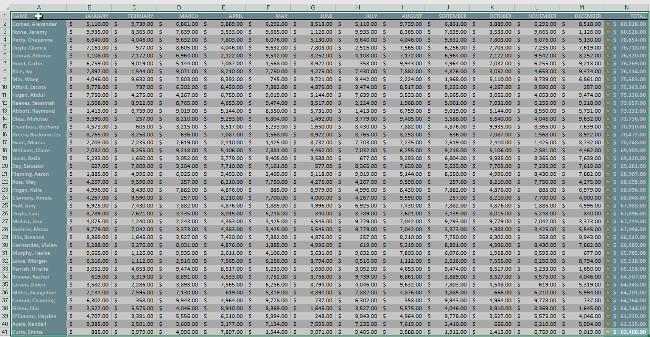
 ), paragraf (
), paragraf (  ) și
) și  tastele Tab ( ) pentru a vă ajuta să vedeți formatarea în document. Pentru a afișa pictogramele de formatare ascunse, selectați fila Acasă , apoi faceți clic pe comanda Afișare /Ascunde .
tastele Tab ( ) pentru a vă ajuta să vedeți formatarea în document. Pentru a afișa pictogramele de formatare ascunse, selectați fila Acasă , apoi faceți clic pe comanda Afișare /Ascunde .